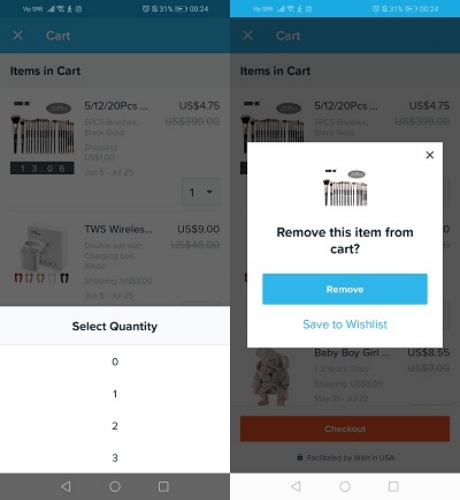O aplicativo Wish se tornou um destino de compras online extremamente popular. Existem milhões de itens para comprar, de fones de ouvido e smartwatches a roupas de bebê e suprimentos de artesanato.
Seu histórico de visualizações recentes contém todos os produtos que você verificou no aplicativo Wish. Por sua vez, sua página de navegação normalmente exibe produtos com base nesses dados. Mas o que fazer se quiser mudar isso? Você pode remover itens do histórico de Visualizados Recentemente? Vamos descobrir.
Você pode excluir o histórico visualizado recentemente se desejar?
Gostaríamos de poder dizer que você teve sorte, mas, infelizmente, não é o caso. O aplicativo Wish não permite que você apague seu histórico de visualizações recentemente. Você também não pode excluir suas pesquisas recentes. Muitos aplicativos têm um botão simples no qual você pode clicar ou tocar para remover sua pesquisa e visualizar o histórico. Mas a Wish prefere manter isso para aprimorar sua experiência de navegação, oferecendo itens semelhantes.
Existe uma maneira não convencional de contornar isso, já que apenas 15 produtos podem aparecer nessas listas. Se você simplesmente pesquisar ou abrir 15 outros produtos, poderá personalizar facilmente sua página de navegação. Os primeiros 15 produtos serão substituídos pelos novos, e outras sugestões serão baseadas nesses novos itens.
De acordo com o site oficial, a Wish também não tem a opção de ocultar os produtos indesejados do seu feed. No entanto, você pode denunciar qualquer item que considere ofensivo de qualquer forma.
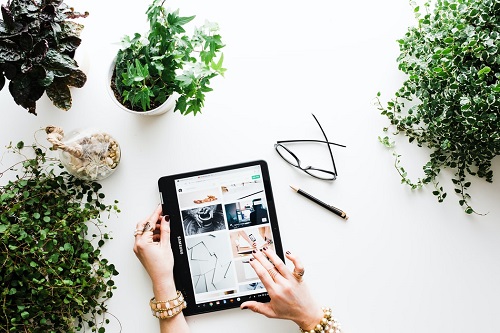
Você pode excluir itens do seu carrinho?
O que acontece se você colocar acidentalmente um dos itens visualizados no carrinho? Você pode removê-los facilmente. Você pode até cancelar um pedido feito por acidente, mas apenas em circunstâncias específicas. Aqui está o que fazer nesses casos.
Como remover um produto do seu carrinho
Se você mudar de ideia sobre um item ou colocá-lo no carrinho por acidente, veja como removê-lo. Se você estiver usando um dispositivo móvel, faça o seguinte:
- Abra seu carrinho e selecione o item desejado.
- Selecione o botão Quantidade.
- Na janela pop-up, escolha 0.
- Você precisará confirmar que deseja excluir o item selecionado do seu carrinho - toque em Remover item.
- Selecione Continuar comprando se quiser procurar mais produtos.
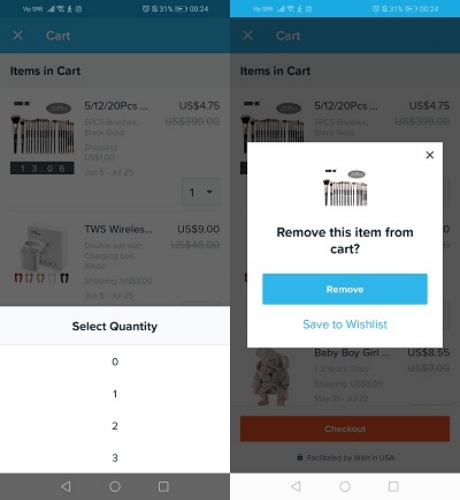
Se você estiver comprando em seu computador desktop, siga estas instruções:
- Clique no seu carrinho para abri-lo e encontrar os itens na seção Carrinho.
- Selecione Remover e uma janela pop-up aparecerá.
- Nesta janela, escolha Sim para confirmar.
- Clique em Continuar comprando para comprar mais produtos.
Como cancelar seu pedido
Esteja ciente de que você não pode cancelar qualquer pedido. Se seu pacote já foi enviado, é tarde demais para cancelar. Você será cobrado pelos produtos.
No entanto, se passaram menos de oito horas após você ter feito o pedido, você pode cancelá-lo. O que você precisa fazer é abrir seu histórico de pedidos e selecionar Suporte ao cliente. Você receberá ajuda de um assistente do Wish. Depois de cancelar seu pedido dessa forma, você não receberá os itens e não será cobrado.
Como excluir itens da sua lista de desejos
Outra coisa que você pode excluir é um produto que você colocou em sua lista de desejos. Veja como fazer isso em um dispositivo móvel:
- Ao abrir o aplicativo Wish no seu telefone, vá para o menu principal e escolha Ver Perfil.
- Selecione a lista de desejos desejada e encontre um ícone de lápis ou a opção Editar, dependendo do seu dispositivo.
- Selecione os produtos que deseja remover e toque em Excluir / Remover.
- Se você for solicitado a confirmar, toque em Sim.
Em seu computador desktop, faça o seguinte:
- Abra sua conta Wish e navegue até o nome do seu perfil.
- No menu que aparecerá, escolha a lista de desejos.
- Selecione a lista que deseja editar.
- Escolha a opção Editar e selecione os itens desejados na lista.
- Clique em Remover e em Sim para confirmar sua escolha.
- Clique em Concluído para concluir a ação.
Cuidado com o que você deseja
O Wish não oferece uma maneira de excluir seu histórico de pesquisa e visualização.
Você pode estar um pouco desconfiado sobre sua privacidade, mas esses dados podem ser úteis, pois você só verá itens de seu interesse. Por outro lado, você provavelmente não ficará ansioso para compartilhar seu perfil se não quiser que outra pessoa veja quais produtos você viu.
Certifique-se de sair da conta se acabou de pedir um presente de aniversário para o seu parceiro!
Você está vendo algo de que não gosta na sua página de navegação? Você já teve problemas com a guia Histórico de visualizações recentes? Compartilhe suas experiências na seção de comentários abaixo.